4 лучших способа скачать музыку на iPod без проблем
«Как скачать музыку на iPod? У меня есть совершенно новый iPod Touch, но мне трудно мгновенно загружать музыку на iPod».
Вчера мой друг задал мне этот вопрос, и я понял, что многим людям трудно загружать музыку на iPod. Несмотря на то, что Apple упростила своим пользователям управление своей музыкой, многие пользователи находят это утомительным. В конце концов, нет ничего лучше, чем передавать наши данные прямо с компьютера на iPod. Да, вы можете сделать это и легко научиться бесплатно скачивать музыку на iPod. В этом информативном руководстве мы познакомим вас с 4 различными методами, касающимися одного и того же.
Часть 1: Загрузка музыки на iPod с компьютера с помощью DrFoneTool
Лучший способ скачать музыку на iPod бесплатно — использовать DrFoneTool – Диспетчер телефона (iOS). Это Инструмент управления iOS-устройствами который можно использовать для простого перемещения файлов данных между компьютером и iPod/iPhone/iPad. Вы также можете передавать свои данные между iTunes и iPod или с одного устройства iOS на другое. Он является частью известного набора инструментов DrFoneTool и позволит вам управлять всеми видами контента в одном месте. Инструмент довольно прост в использовании и работает на всех версиях iPod, таких как iPod Nano, iPod Shuffle, iPod Touch и других. Чтобы узнать, как загружать музыку на iPod напрямую с компьютера, выполните следующие действия:

DrFoneTool – Диспетчер телефона (iOS)
Перенос музыки на iPhone/iPad/iPod без iTunes
- Передавайте, управляйте, экспортируйте/импортируйте свою музыку, фотографии, видео, контакты, SMS, приложения и т. д.
- Резервное копирование музыки, фотографий, видео, контактов, SMS, приложений и т. Д. На компьютер и их восстановление легко.
- Передавайте музыку, фотографии, видео, контакты, сообщения и т. д. с одного смартфона на другой.
- Передача мультимедийных файлов между устройствами iOS и iTunes.
- Полностью совместим с iOS 7, iOS 8, iOS 9, iOS 10, iOS 11 и iPod.
1. Загрузите DrFoneTool – Phone Manager (iOS) на свой Mac или ПК с Windows с официального сайта. Чтобы загрузить музыку на iPod, перейдите в его функцию «Диспетчер телефона».

2. Вам будет предложено подключить iPod к вашей системе. Используя оригинальный кабель, выполните подключение. В мгновение ока ваш iPod будет обнаружен приложением. Вы получите интерфейс, похожий на этот.

3. Для передачи песен перейдите на вкладку «Музыка». Здесь вы можете просмотреть все музыкальные файлы, которые уже сохранены на вашем iPod. Чтобы загрузить музыку на iPod с компьютера, перейдите к значку «Импорт» на панели инструментов.

5. Это даст возможность добавить файлы или папку. Вы можете выбрать любой из этих вариантов.
6. Будет запущено окно браузера. Вы можете просто перейти в место, где сохранены ваши музыкальные файлы, и загрузить их на свой iPod.

Вот и все! Таким образом, вы можете узнать, как скачать музыку на iPod бесплатно. Однако, если вы хотите импортировать музыку из библиотеки iTunes, нажмите «Перенести iTunes Media на устройство» на главном экране. Это позволит вам напрямую перемещать музыку из библиотеки iTunes на ваш iPod.

Часть 2. Загрузка музыки на iPod из iTunes Store
Если вы согласны покупать музыку по своему выбору, вы также можете попробовать iTunes Store. Он имеет обширную коллекцию всех последних и вечных треков, которые вы можете просто загрузить на свой iPod, заплатив указанную цену. Тем не менее, вы также можете синхронизировать свою музыку с iTunes, чтобы сделать купленные песни доступными на всех других устройствах. Просто выполните следующие действия, чтобы узнать, как загружать музыку на iPod из iTunes Store.
1. Запустите iTunes Store на вашем iPod Touch, просто нажав на его значок.
2. После запуска вы можете нажать на строку поиска и найти любую песню или альбом по вашему выбору.

3. Чтобы купить любую песню, просто нажмите на цену, указанную рядом с ней. Вы также можете нажать на альбом, чтобы купить его целиком или узнать о нем больше.
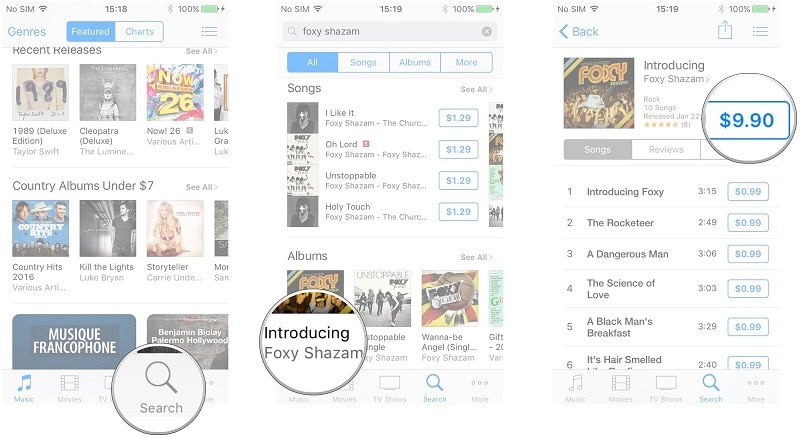
4. После этого iTunes Store попросит вас подтвердить учетные данные для совершения покупки.
5. После того, как вы купили песни по своему выбору, вы можете найти их в разделе «Дополнительно» > «Куплено» > «Музыка». Он также автоматически появится в вашей медиатеке iTunes.
Вы также можете покупать музыку в iTunes Store на любом другом устройстве, а затем синхронизировать iPod с iTunes, чтобы расширить его доступность.
Часть 3. Загрузка музыки на iPod из потоковых музыкальных приложений
Помимо iTunes Store, многие пользователи пользуются потоковыми приложениями, чтобы свободно слушать свои любимые треки. Это позволяет им слушать неограниченное количество музыки, не покупая каждый трек. Вы можете просто подписаться на потоковое приложение и слушать любую популярную песню, не сохраняя ее на своем iPod.
Хотя, если вы хотите, вы всегда можете сделать его доступным в автономном режиме. Тем не менее, песни, сохраненные в автономном режиме, защищены DRM и будут работать только до тех пор, пока ваша подписка не будет активной. Существует множество приложений на основе подписки, которые могут помочь вам загружать музыку на iPod. Здесь мы обсудили самые популярные из них.
Apple Music
Apple Music — популярный потоковый сервис от Apple, которым пользуются более 30 миллионов пользователей по всему миру. Чтобы загрузить песню, просто нажмите на значок дополнительных параметров (три точки) и выберите «Сделать доступным в автономном режиме». Песня будет указана под вашей музыкой, и ее можно будет транслировать без подключения к Интернету.

Spotify
Еще один широко используемый потоковый сервис предлагает Spotify. Сделать песни доступными для прослушивания в автономном режиме в Spotify также довольно просто. Просто зайдите в свой плейлист и включите параметр «Доступно в автономном режиме».
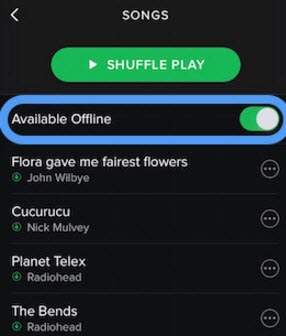
Точно так же вы можете сделать это и в других потоковых сервисах, чтобы узнать, как загружать музыку на iPod.
Часть 4: Загрузка музыки на iPod с компьютера с помощью iTunes
Поскольку iTunes Music и потоковые сервисы являются платными, пользователи часто ищут способы научиться бесплатно загружать музыку на iPod. Помимо DrFoneTool, вы также можете попробовать iTunes, чтобы сделать то же самое.
1. Запустите обновленную версию iTunes в своей системе и подключите к ней свой iPod.
2. Выберите свой iPod из списка устройств и перейдите на его вкладку «Музыка». Отсюда вы можете включить опцию «Синхронизировать музыку». Кроме того, вы можете выбрать тип данных, которые хотите синхронизировать с iPod.

3. Если в медиатеке iTunes нет нужных песен, выберите «Файл» > «Добавить файл (или папку) в медиатеку».

4. Будет запущено всплывающее окно, откуда можно вручную добавить музыку в медиатеку iTunes.
5. Как только музыка будет добавлена в iTunes, вы можете перейти на вкладку «Недавно добавленные» на левой панели, чтобы просмотреть ее.
6. Просто перетащите эти песни из раздела в категорию «Музыка» вашего iPod. Эти песни будут автоматически перенесены на ваш iPod.
Следуя этому руководству, вы сможете без проблем научиться загружать музыку на iPod. Как видите, DrFoneTool – Phone Manager (iOS) предоставляет лучший вариант для загрузки музыки на iPod или любой другой файл iOS. Это позволит вам легко управлять своими данными, позволяя импортировать или экспортировать их между вашим компьютером и iPod/iPad/iPhone. У инструмента также есть бесплатная пробная версия. Попробуйте и расскажите нам о своем опыте в комментариях ниже.
последние статьи

